スポンサーリンク
2019年2月27日より、「Google Search Console(旧・ウェブマスターツール)」の「Fetch as Google」機能に「重要: このツールは 2019/03/28以降はご利用いただけなくなります。代わりに 新しい URL 検査ツール をご利用ください。」と表示されるようになりました。
これは、「新しいバージョンのGoogle Search Console」への意向が行われるためです。以前より新しいバージョンに切り替えて利用することができましたが、一方で元に戻したり、今までのバージョンを引き続き利用することができていました。現在は、機能ごとに異なるスケジュールで強制移行が行われており、3月28日以降、「Fetch as Google」や「構造化データ」「クロールエラー」などの機能の旧バージョンが廃止される模様です。
今回は、「新しいSearch Console」を使って、今までの「Fetch as Google」でできた「インデックス登録のリクエスト」を行う手順について紹介します。
目次
スポンサーリンク
終了予定告知が表示
本日より、Google Search Console(旧バージョン)のFetch as Googleなどのいくつかのページで、その機能が使えなくなることが表示されるようになっています。Fetch as Googleには、次のような警告が表示されるようになりました:
重要: このツールは 2019/03/28以降はご利用いただけなくなります。代わりに 新しい URL 検査ツール をご利用ください。
ここで問題なのが、「新しいURL検査ツール」というのがリンクにはなっているものの、リンク先URLは単なる「新しいGoogle Search Consoleのトップページ」であり、具体的にどこからどうすればFetch as Googleと同じことができるのか、見つけにくいことです。
そこで今回はその手順を紹介していきます。
新しいバージョンの「Google Search Console」の使い方
新しいバージョンの「Google Search Console」を使って、「インデックス登録のリクエスト」を行うには、先ほどの警告表示の「新しいURL検査ツール」というリンクをクリックするか、新しいGoogle Search ConsoleのURL「https://search.google.com/search-console」を直接開いてみてください。
そうしたら、(最初が難しいのですが、)画面に色々表示されているかもしれませんが、そのメニューであるとか、表示されているグラフであるとかは一旦無視をして、画面の最上部、Google Search Consoleというサービス名表示のすぐ右にある、「『○○』内のすべてのURLを検査」に、インデックス登録のリクエストを行いたいURLを「http://(https://)」から最後まで入力して、キーボードの「Enter」を押してください。
すると、Googleインデックスからデータを取得していますと表示された後、次のような「URL検査」という画面が表示されます。そうしたら、「インデックス登録をリクエスト」をクリックしてください:
「公開URLがインデックスに登録可能かどうかをテストする」がしばらく表示されるので少し待ちます。
最終的に、「インデックス登録をリクエスト済み」と表示されれば、リクエスト完了です。
トップページから直接利用できるようになった
つまり紹介した手順の通り、新しいSearch Consoleでは、特定のページに関する操作を直接トップページから利用開始できるようになっており、「Fetch as Google」のような画面が省かれています。一度覚えれば簡単ですが、最初戸惑いやすいため、注意してみてください。
なお、Fetch as Googleでは表示されていた、Fetch as Googleのリクエスト履歴を表示するための専用画面は今のところ用意されていない模様です。
「URLがプロパティ内にありません」エラーの対策
URL検査が「URLがプロパティ内にありません」エラーが表示されてしまう場合は、URLを指定する際に、ちゃんと「http://」や「https://」から初めて、ドメイン名なども含めたURLを指定したかどうか、確認してください。
Fetch as Googleではドメインの部分は入力を省略できましたが、新しいSearch Consoleでその省略を行ってしまった場合、URLがプロパティ内にありませんエラーになってしまう模様です。
「URLがGoogleに登録されていません」のままインデックスされない
インデックスリクエストを行っても、ずっと「URLがGoogleに登録されていません」表示のまま、インデックス登録されない場合があります。
あくまでインデックスリクエストであり、必ず登録されるわけではない、という話もあるのですが、既にGoogleの検索結果にそのURLが表示されるようになっていたとしてもずっと「URLがGoogleに登録されていません」と表示されるようで、URLがインデックスされていることをリアルタイムで表示してくれるわけではないようです。このあたりは注意して確認するようにしてみてください。
「PC」「モバイル: スマートフォン」の指定方法は?
新しいGoogle Search ConsoleのURL検査機能では、今までのFetch as Googleとは異なり、PCかモバイルか、クロールを行うUserAgentの種類を選択することができません。
追記:ポップアップが強制表示されるように
その後3月28日が近づき、次のポップアップが、Fetch as Googleページを表示するたびに出てくるようになりました。
重要: このツールは 2019/03/28以降はご利用いただけなくなります。代わりに 新しいURL検査ツールをご利用ください。
[Go to new Search Console]
スポンサーリンク


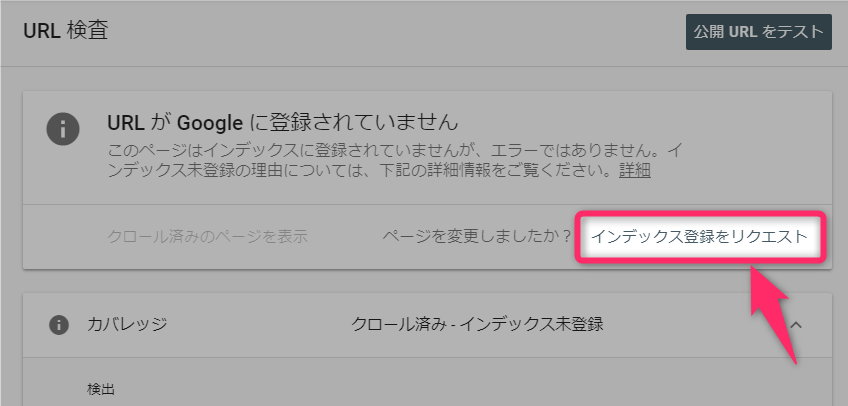
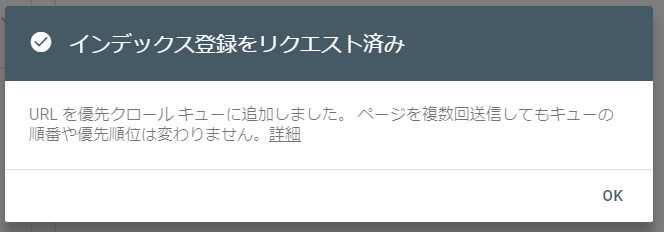
2019年3月19日(火) 11:40
新しいサーチコンソールで、内部リンク先のすべてのページもクロールさせたいのですが、もしこちらの方法の情報もご存知でしたら教えていただければ幸いです。
お忙しいところ恐縮ですが教えていただければ幸いです。